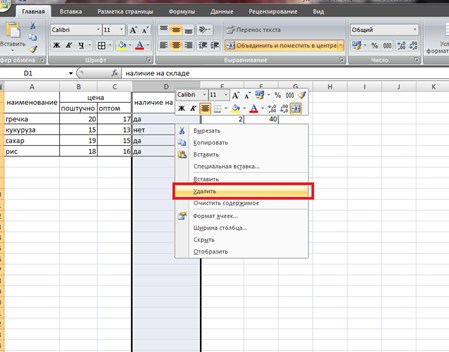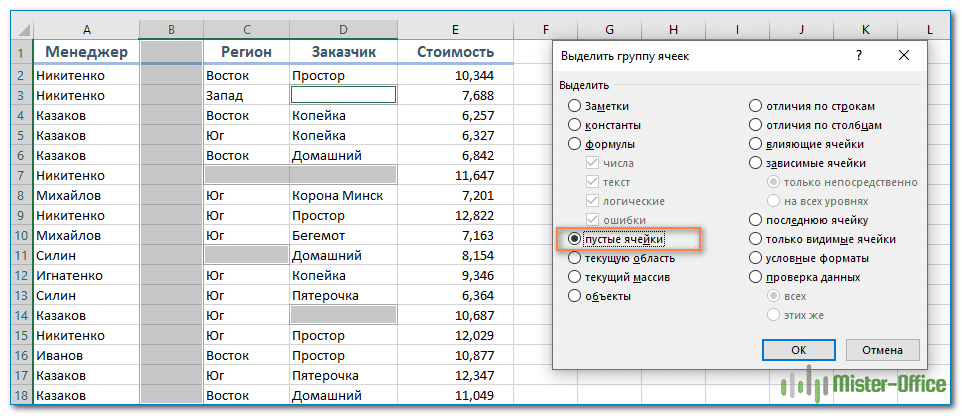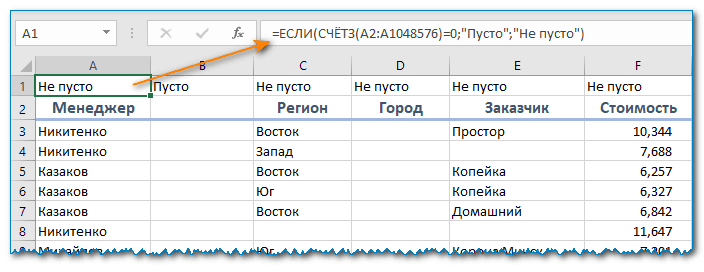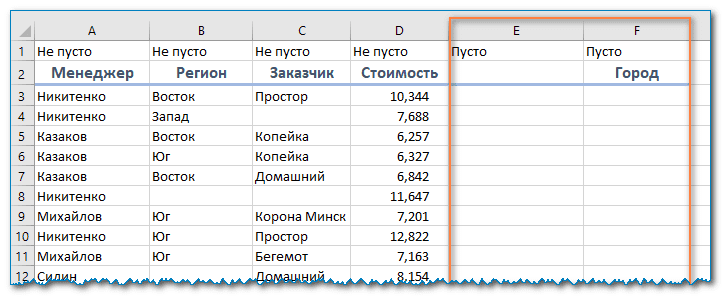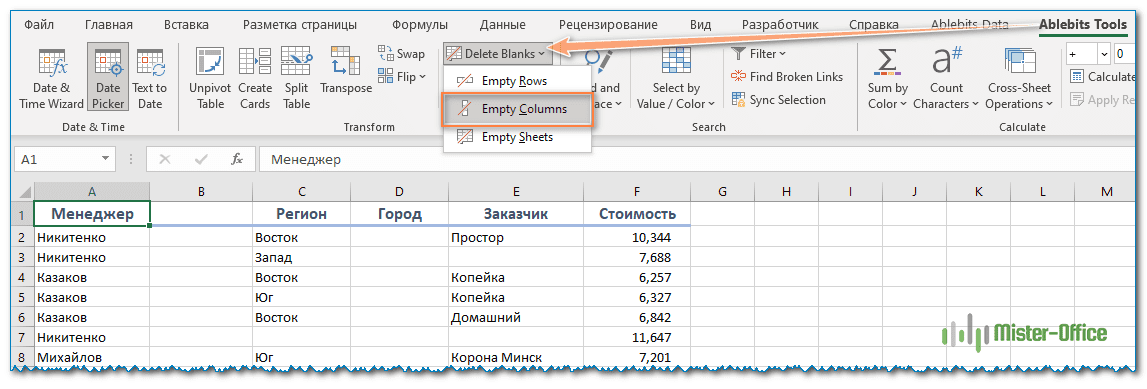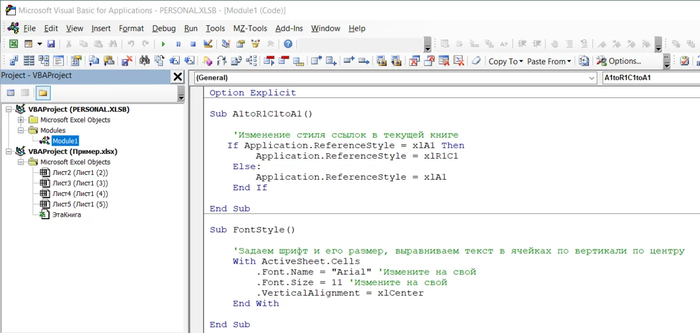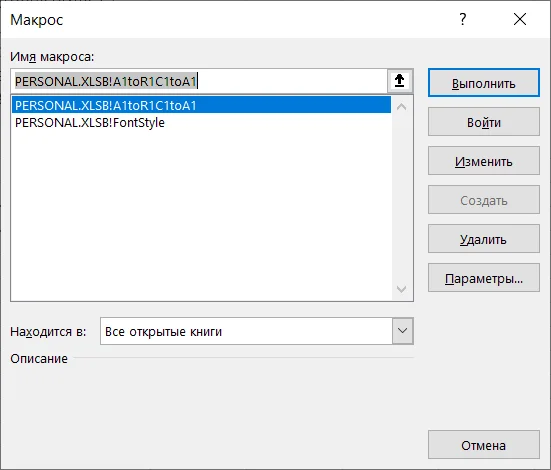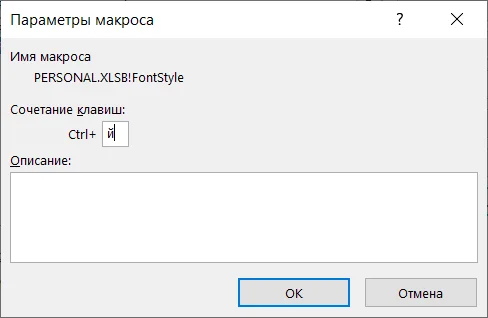Не удаляются столбцы в excel что делать
Удаляем столбец в ексель
Пошаговая инструкция «Как удалить столбец в exel» различными способами.
Данная статья будет вам полезной, поэтому читайте ее более внимательно.
Контекстное меню – это меню, которое появляется при нажатии правой кнопки мышки (ПКМ). Оно присутствует в любой программе, приложении и позволяет выполнять с объектом простейшие действия: удалить, переименовать, вставить, копировать и т.д.
Через меню закладок
Меню закладок – это панель вверху рабочего окна приложения. Каждая из закладок объединяет в себе набор функций и действий, которые можно совершать в редакторе. На панель закладок вынесено большинство действий из контекстного меню.
Это означает, что нет необходимости следовать по цепочке открытия, а можно выполнить действие, нажав одну кнопку.
Редакторы майкрософт офис имеют схожие панели, что облегчает работу – привыкнув к одному, просто сориентироваться в другом.
Если выделить не весь столбец, а только ячейки в таблице, рекомендуется воспользоваться подменю (маленькая стрелочка вниз, справа от надписи) для корректного удаления.
Через объединение ячеек
По факту, действие не удаляет столбец, а соединяет его с соседним, делая из двух – один.
Как отменить удаление
Любое действие в редакторе отменяется комбинацией клавиш Ctrl+Z.
Если вы удалили столбец и желаете сразу его восстановить – нажмите комбинацию. Переключать язык не нужно!
Можно воспользоваться стрелкой в левом верхнем углу. Она действует по тому же принципу, что и комбинация клавиш – отменяет только что совершенное действие.
Стрелка не относится к панели закладок, поэтому доступна из любой закладки.
Если после удаления столбца были совершены иные действия, восстановить столбец можно «отмотав» назад при помощи стрелки. Обратите внимание – все, что было создано после удаления столбца, будет отменено.
Если заново внесенная информация ценнее удаленного столбца, рекомендуется вставить в таблицу новый столбец, и заполнить его, без потери данных.
Полезная информация
Клавиша Delete удаляет не столбец, а все данные из столбца.
Если ячейка столбца участвовала в формуле
При удалении столбца выбьет ошибку и потребует исчезнувшую ссылку.
Обратите внимание! В строке формулы, на месте, где стояли координаты ячейки, стоит знак «#ССЫЛКА».
Это означает, что программа ссылается на несуществующий объект. Удаление полностью уничтожает данные о ячейке.
При объединении столбцов, ячейка не исчезает, а «маскируется». Это означает, что ссылка остается активной. Данные в замаскированной ячейке обнуляются и вычисление искривляется. Формула не изменилась, вычисления прошли, но так как ячейка пустая, программа по определению считает данные равными нулю.
По условию, должны были перемножиться данные из ячеек С5 и Е5. Так как С5 принимается за 0, результат умножения также равен нулю.
Если ячейка из столбца не принимала прямого участия в формуле
При расчете, программа автоматически изменяет координаты ячейки на новые, в соответствии со сдвигом и проводит вычисления.
К примеру: в ячейке F3 стоит формула логической проверки и умножения. В ней принимаю участие ячейки В3, С3 и Е3.
После удаления столбца D, произошли сдвиги – столбцы Е и F сдвинулись на один влево. При этом, формула видоизменилась, подставив для вычисления новые координаты. Результат остался неизменным.
В нашем случае, шапка таблицы состоит из двух строк. Во всех столбцах, кроме «Цена», две ячейки объединены в одну по строкам. В столбце «Цена» в первой строке объединены ячейки по столбцам: из ячеек В1 и С1 сделали одну. Если удалить столбец В, то надпись «Цена» также удалиться и верхняя строка останется пустой.
Вставка или удаление строк и столбцов
Вставляйте и удаляйте строки и столбцы для оптимального размещения данных на листе.
Примечание: В Microsoft Excel установлены следующие ограничения на количество строк и столбцов: 16 384 столбца в ширину и 1 048 576 строк в высоту.
Вставка и удаление столбца
Выделите любую ячейку в столбце, а затем выберите Главная > Вставить > Вставить столбцы на лист или Удалить столбцы с листа.
Можно также щелкнуть правой кнопкой мыши в верхней части столбца и выбрать Вставить или Удалить.
Вставка и удаление строки
Выделите любую ячейку в строке, а затем выберите Главная > Вставить > Вставить строки листа или Удалить строки листа.
Можно также щелкнуть правой кнопкой мыши номер строки и выбрать Вставить или Удалить.
Параметры форматирования
При выделении строки или столбца, к которым применено форматирование, это форматирование переносится в новую вставляемую строку или столбец. Если вы не хотите применять форматирование, можно нажать кнопку Параметры вставки после выполнения вставки, а затем выбрать один из следующих параметров.
Если кнопка «Параметры вставки» не отображается, выберите Файл > Параметры > Дополнительно и в группе Вырезание, копирование и вставка установите флажок Отображать кнопку параметров вставки.
Вставка строк
Чтобы вставить одну строку: щелкните правой кнопкой мыши всю строку, над которой требуется вставить новую, и выберите Вставить строки.
Чтобы вставить несколько строк:выделите столько же строк, сколько хотите добавить сверху. Щелкните выделенные строки правой кнопкой мыши и выберите Вставить строки.
Вставка столбцов
Чтобы вставить один столбец: щелкните правой кнопкой мыши весь столбец, справа от которого хотите добавить новый, и выберите Вставить столбцы.
Чтобы вставить несколько столбцов:выделите столько же столбцов, сколько хотите добавить справа. Щелкните выделенные столбцы правой кнопкой мыши и выберите Вставить столбцы.
Удаление ячеек, строк и столбцов
Если вам больше не нужны какие-либо ячейки, строки или столбцы, вот как удалить их:
Выделите ячейки, строки или столбцы, которые вы хотите удалить.
Щелкните правой кнопкой мыши и выберите нужный вариант удаления, например Удалить ячейки (со сдвигом вверх), Удалить ячейки (со сдвигом влево), Удалить строки, или Удалить столбцы.
При удалении строк или столбцов следующие за ними строки и столбцы автоматически сдвигаются вверх или влево.
Совет: Если вы передумаете сразу после того, как удалите ячейку, строку или столбец, просто нажмите клавиши CTRL+ Z, чтобы восстановить их.
Вставка ячеек
Чтобы вставить одну ячейку
Щелкните правой кнопкой мыши ячейку, над которой нужно вставить новую.
Нажмите Вставить и выберите Ячейки со сдвигом вниз.
Чтобы вставить несколько ячеек
Выделите столько же ячеек, сколько хотите добавить сверху.
Щелкните выделенные ячейки правой кнопкой мыши и выберите Вставить > Ячейки со сдвигом вниз.
Дополнительные сведения
Вы всегда можете задать вопрос специалисту Excel Tech Community или попросить помощи в сообществе Answers community.
Быстрое удаление пустых столбцов в Excel
В этом руководстве вы узнаете, как можно легко удалить пустые столбцы в Excel с помощью макроса, формулы и даже простым нажатием кнопки.
Как бы банально это ни звучало, удаление пустых столбцов в Excel не может быть выполнено простым щелчком мыши. Это тоже нельзя сделать в два клика. Но всё же это можно сделать достаточно быстро и безошибочно. Перспективы просмотра всех колонок на листе и удаления незаполненных вручную – это определенно то, чего вам следует избегать. К счастью, Microsoft Excel предоставляет множество различных функций, и, используя их творчески, вы можете справиться практически с любой задачей!
Итак, как мы будем решать проблему удаления пустых столбцов?
Быстрый, но неправильный способ удалить пустые столбцы.
Когда дело доходит до удаления пустот в таблице в Excel (будь то пустые ячейки, строки или столбцы), многие пользователи полагаются на команду Найти и выделить. Никогда не делайте этого на своих листах!
Этот метод ( Найти и выделить > Группу ячеек > Пустые ) находит и выбирает все пустые ячейки в диапазоне:
Теперь, когда вы знаете неправильный способ удаления пустых столбцов в Excel, давайте посмотрим, как это сделать правильно.
Как удалить пустые столбцы в Excel с помощью VBA
Опытные пользователи Excel знают это практическое правило: чтобы не тратить часы на что-то вручную, потратьте несколько минут на написание макроса, который сделает это за вас автоматически.
Вы можете в тексте макроса в шестой строке заменить сообщения на английском языке русскими. Однако, рекомендую оставить как есть во избежание проблем с отображением русских шрифтов в VBA.
Как использовать макрос удаления пустых столбцов
Вот пошаговая инструкция, чтобы добавить макрос в ваш файл Excel:
Пустые колонки в выбранном диапазоне будут удалены:
Однако, обратите внимание, что колонка, в которой есть название в шапке, но больше нет никакой информации, осталась нетронутой. Эту особенность нужно учитывать. Либо выбирайте при запуске макроса область, не включая в нее шапку таблицы.
Удаление пустых столбцов в Excel с помощью формул.
Вышеупомянутый макрос быстро и просто удаляет пустые столбцы. Но если вы относитесь к тому типу людей, которые «держит все под контролем» (как и я :), вы можете захотеть визуально увидеть те их них, которые будут удалены. В этом примере мы сначала определим пустые столбцы с помощью формулы, чтобы вы могли быстро их просмотреть, а затем удалим все или некоторые из них.
Примечание. Прежде чем удалять что-либо навсегда, особенно с помощью неопробованного вами метода, я настоятельно рекомендую вам сделать резервную копию своей книги, на всякий случай, если что-то пойдет не так.
Сохранив резервную копию в надежном месте, выполните следующие действия:
Шаг 1. Вставьте новую строку.
Добавьте новую строку вверху таблицы. Для этого щелкните правой кнопкой мыши заголовок первой строки и выберите Вставить. Не беспокойтесь о нарушении структуры таблицы и расположения ваших данных — вы сможете удалить её позже.
Шаг 2. Найдите пустые столбцы.
В самой левой ячейке только что добавленной строки введите следующую формулу:
Затем скопируйте формулу по строке на сколько это необходимо, перетащив маркер заполнения вправо.
Логика формулы очень проста: СЧЁТЗ проверяет количество пустых ячеек в столбце, от строки 2 до строки 1048576, что является максимумом числа строк в Excel 2019–2007. Вы сравниваете это число с нулем и в результате получаете ИСТИНА в пустых и ЛОЖЬ там, где имеется хотя бы одна непустая ячейка. Благодаря использованию относительных ссылок формула правильно настраивается для каждого столбца, в который она скопирована.
Если вы настраиваете лист для кого-то другого, вы можете пометить их более явным и понятным образом. Нет проблем, это легко сделать с помощью функции ЕСЛИ, примерно так:
Теперь формула явным образом указывает, какие колонки пусты, а какие нет:
По сравнению с макросом этот метод дает больше гибкости в отношении того, какие колонки следует считать пустыми. В этом примере мы проверяем всю таблицу, включая строку заголовка. Это означает, что если столбец содержит только заголовок, то он не считается пустым и не удаляется. Если вы хотите проверять только строки данных, игнорируя заголовки, исключите строку (строки) заголовка из целевого диапазона. В результате он будет, к примеру, A3: A1048576. Имеющий заголовок, но не содержащий других данных, будет считаться пустым и посему подлежит удалению.
Кроме того, для быстроты расчетов вы можете ограничить диапазон до последней реально использованной в вашей таблице строки, которой в нашем случае будет A11.
Шаг 3. Удалите пустые столбцы.
Если на вашем листе десятки или сотни колонок, имеет смысл вывести на просмотр все пустые. Для этого сделайте следующее:
В результате пустые колонки будут перемещены в правую часть вашего рабочего листа, в конец таблицы:
Если вы выберете порядок сортировки от Я до А, то переместите их в левую чсть вашего листа, в начало.
Выполнено! Вы избавились от пустых столбцов, и теперь нет ничего, что могло бы помешать вам удалить верхнюю строку с формулами.
Самый быстрый способ удалить пустые столбцы в Excel.
В начале этого руководства я написал, что в Excel нет способа расправиться с пустыми столбцами одним щелчком мыши. На самом деле это не совсем так. Я должен был сказать, что нет таких стандартных возможностей в самом Excel. Пользователи надстройки Ultimate Suite могут удалить их почти автоматически, буквально за пару кликов 🙂
На вашем листе переключитесь на вкладку AblebitsTools, нажмите Delete Blanks и выберите Пустые столбцы (Empty Columns):
Чтобы убедиться, что это не случайный щелчок мыши, программа попросит вас подтвердить, что вы действительно хотите убрать пустые столбцы с этого рабочего листа:
Нажмите ОК, и через мгновение все незаполненные колонки исчезнут!
Как и описанный выше макрос, этот инструмент удаляет только те столбцы, которые абсолютно пусты. Колонки с одним значением, включая заголовки, сохраняются.
Более подробно об инструменте удаления пустых строк, столбцов и ячеек вы можете прочитать здесь.
Удаление пробелов – это лишь одна из десятков замечательных функций, которые могут облегчить вам жизнь пользователя Excel. Чтобы узнать больше, вы можете загрузить пробную версию невероятно функциональной программы Ultimate Suite for Excel.
Пустые столбцы не удаляются! Почему?
Проблема : вы испробовали все вышеперечисленные методы, но на вашем листе застряли одна или несколько пустых колонок. Почему?
Скорее всего, потому, что они на самом деле не пусты. Различные символы, невидимые глазу, могут незаметно скрываться в ваших таблицах Excel, особенно если вы импортировали информацию из внешнего источника. Это может быть просто пробел, неразрывный пробел или другой непечатаемый символ. Это также может быть формула, которая возвращает пустое значение.
Чтобы определить виновника, выберите первую ячейку в проблемном месте и нажмите Ctrl + стрелка вниз. И вы сразу же переместитесь к первой непустой ячейке. Например, столбец B на скриншоте ниже не является пустым из-за символа пробела в B6:
Дважды щелкните ячейку, чтобы перейти в режим редактирования и увидеть, что на самом деле находится в ней. Или просто нажмите клавишу Delete, чтобы избавиться от чего-то неизвестного и невидимого.
А затем повторите описанный выше процесс, чтобы узнать, есть ли ниже ещё какие-либо другие невидимые объекты. Вы также можете очистить свои данные, удалив начальные, конечные и неразрывные пробелы.
Благодарю вас за чтение и надеюсь увидеть вас в нашем блоге снова!
Макрос для удаления пустых столбцов в книгах Excel
При выгрузке из 1С, часто файлы содержат пустые столбцы (в т.ч. и скрытые), которые мешают дальнейшей обработке данных. Приходится удалять их руками, что совсем не продуктивно. Макрос решит задачу мгновенно.
Копируйте код и сохраните его в Личной книге макросов.
Sub ColumnDel()
‘Удаляем пустые столбцы
Dim i As Long
Dim rgMy1 As Range
Dim rgMy2 As Range
Set rgMy1 = Application.Range(ActiveSheet.Range(«A1»), _
ActiveSheet.Cells.SpecialCells(xlCellTypeLastCell))
Application.ScreenUpdating = False
For i = 1 To rgMy1.Columns.Count
If WorksheetFunction.CountA(rgMy1.Columns(i).EntireColumn) = 0 Then
If rgMy2 Is Nothing Then
Set rgMy2 = rgMy1.Columns(i).EntireColumn
Else
Set rgMy2 = Application.Union(rgMy2, rgMy1.Columns(i).EntireColumn)
End If
End If
Next
If rgMy2 Is Nothing Then
MsgBox «Не найдено пустых столбцов», vbInformation, «Для информации»
Else:
rgMy2.[Delete]
End If
Application.ScreenUpdating = True
End Sub
Открыть редактор VBA Alt +F11:
Вызвать меню для выполнения или изменения макросов Alt + F8:
На выполнение макроса можно назначить «Горячие клавиши», нажав в окне Параметры:
В поле Сочетание клавиш введите прописные или строчные буквы, которые вы хотите использовать. Важен регистр и язык. Нельзя назначить макрос на функциональные клавиши Excel.
Для Windows сочетание клавиш для строчных букв — Ctrl + буква. Для прописных букв — Ctrl + Shift + БУКВА.
Для Mac сочетание клавиш для строчных букв — Option + Command + буква или Ctrl + буква. Для прописных букв — Ctrl + Shift + БУКВА.
MS, Libreoffice & Google docs
471 пост 12.8K подписчиков
Правила сообщества
2. Публиковать посты соответствующие тематике сообщества
3. Проявлять уважение к пользователям
4. Не допускается публикация постов с вопросами, ответы на которые легко найти с помощью любого поискового сайта.
По интересующим вопросам можно обратиться к автору поста схожей тематики, либо к пользователям в комментариях
Спасибо! Все заработало!
У вас случайно нет макроса, который удалял бы столбцы, у которых есть только заголовок?
Бесплатно помогаю пикабушникам учить программирование, часть 25: «Не все обещания стоит выполнять»
В этом посте продолжаю делиться советами о тонкостях работы веб-разработчиком. Начало здесь
Этот пост меня побудила написать запись из телеграм канала, который я не укажу по причине параноидальной нелюбви к рекламе. Фрагмент этой записи представлен ниже.
С таким подходом я согласен лишь частично. Мое мнение таково: не все обещания стоит выполнять. Рассмотрим этот подход с 2х сторон.
Обещания, которые стоит выполнять.
Это те обещания, результат выполнения которых зависит полностью от вас. Например, при удаленной работе, есть договоренность быть на ежедневных созвонах в 9:00. Этого стоит придерживаться целиком, полностью и безоговорочно.
Если же случилось что-то форс-мажорное, то обязательно предупредите о своем отсутствии заранее. Это очень хорошая практика, которая срежет многие острые углы.
Что касается фриланса или же работы с заказчиком напрямую, важно помнить: вам простят многие технические ошибки при наличии дисциплины и пунктуальности. Если вы обладаете этими двумя качествами и вы работали с этим заказчиком ранее, смело можете поднимать стоимость выше рынка за последующие работы. Вам пойдут на уступки в этом плане, практически во всех случаях. Вы даже не представляете, насколько сложно сейчас найти специалиста, который пунктуальный и квалифицированный одновременно.
Обещания, которые можно не выполнять.
Здесь речь пойдет о договоренностях, результат выполнениях которых не зависит от вас.
Это задачи, при выполнении которой обнаружились подводные камни. Это может быть ошибки конфигурации, множественные недоработки других сотрудников, внезапно изменившееся техзадание и все такое прочее. Лучшим решением в таких случаях будет предупредить менеджера или заказчика о том, что сроки могут растянуться по вышеописанным причинам.
Нужно понимать, что вас тоже не уведомили, что на проекте будет вот такой нежданчик из-за которого планы могут поменяться, так что вы уже работаете с последствиями неправильных решений, а не являетесь их инициатором.
Также следует понимать, что если можно избежать неприятной ситуации с избыточным уровнем ответственности заранее, то лучше именно так и поступить. Если на вас давят, принуждая назвать сроки завершения задачи, результат выполнения которой зависит не только от вас, лучше не говорить вообще ничего. Чаще всего давление на сотрудников происходит именно потому, что другие способы воздействия не доступны ввиду низкой квалификации руководства. Это нужно помнить и никогда не забывать.
Мой канал в Telegram, где я помогаю новичкам освоить программирование: https://t.me/LearnRubyForPikabu
Уже 37 моих подписчиков дошли до получения работы.
Добро пожаловать всем желающим.
Легла в направлении мечты. Пост № 4
Всем привет. Как прошла ваша неделя? У меня замечательно, закончила я с основами шарпа, ну как закончила, решила, что все остальное буду уже учить в процессе. И вот, пару дней назад я перешла к Unity. И это очень сложно описать, какой у меня пока идет восторг, вроде бы пока у тебя ничего особенного нет, на экране – просто гуляющий овал, какие то картинки взятые бесплатно с сайта Unity, но как же это здорово, от этой маленькой тени настоящей игры, у тебя уже вырабатывается адреналин.
Если брать более конкретно, то за эти два дня Unity, (первые три дня я занималась ООП по C#) узнала, как создавать окружение, откуда брать ассеты и как с ними работать, поняла, как создавать движения персонажа, его прыжок, расставила платформы, как сделать движение камеры за персонажем, с помощью cineMachine.
Начала читать книгу: “Unity и C# Геймдев от идеи до реализации” – Джереми Бонд. Пока успела прочитать 83 страницы. Начало книги посвящено геймдизайну, пока все описано в общих чертах, посмотрим, что будет дальше.
При изучении Unity появилось много вопросов, кто работает разработчиком в этой сфере подскажите: Кто делает дизайн уровней, вот все эти домики, деревья, и тд. Понятно, что это рисует дизайнер, но он это делает в Unity или в какой-то другой программе, он рисует все полностью, а тебе к этому надо добавить код, или он только расставляет спрайты, а уже коллайдеры и все остальное добавляешь ты? Или тебе вообще дают какую-нибудь схему, а ты по ней сам все расставляешь? Очень интересно, как это внутри все происходит, если есть возможность, опишите пожалуйста весь этот процесс.
На следующей неделе в планах: анимация персонажа, боёвка, добавление различных уровней, музыка, звуки, враги и т.д.. Иногда появляется небольшой страх, что сколько всего нужно запомнить, но потом думаю, что создать пару своих проектов, и это должно уложиться в голове. Потому что пока в ней небольшой бардак, а пока из-за страха энтузиазм упал до 8/10. И как люди умудряются сделать игру за пару дней?
Как и обещала, делюсь ресурсами, которые мне посоветовали в комментариях, плюс чем пользуюсь я для изучения:
• Курс по Unity. Создание 2D платформера – прохожу сейчас С#.(Udemy).
• Complete C# Unity Game Developer 2D – возьмусь после прохождения курса по Unity (Udemy).
• Ulearn.me – тоже прекрасный курс по С#.
• exercism.org – курсы по C# на английском.
Сайты с задачами (здесь те, которые мне понравились больше всего):
• codingame.com – это сайт огонь, спасибо за подсказку.
• c-sharp.pro – здесь задачки для начинающих
• С# для чайников – хорошая замена онлайн курсов, для тех, кто любит книги.
• Unity и C# Геймдев от идеи до реализации, 2-е издание.
• Геймдизайн, как создать игру, в которую будут играть все.
• «Новый уровень!» Руководство по геймдизайну.
• Проектирование виртуальных миров. Теория и практика дизайна уровней.
• Кровь пот и пиксели – книгу уже прочитала, очень она понравилась, хорошо снимает розовые очки, что в игровой индустрии всё гладко и хорошо показывает, как много бывает кранча при создании игр.
• Чистый код. Создание анализ и рефакторинг. Роберт Мартин – для этой книги нужны уже хоть какие-то знания в C#.
• Грокаем алгоритмы – Адитья Бхаргава
• Геймдизайн. Рецепты успеха лучших компьютерных игр от Super Mario и Doom до Assassin’s Creed и дальше – Тайнан Сильвестр
На сегодня всё. Нужно немного отдохнуть, поиграть, расслабиться. Всем отличных выходных, увидимся через неделю.